
Una guía rápida y fácil para restablecer completamente su iPhone no disponible para que pueda recuperar el acceso cuando olvide el código de acceso de su pantalla de bloqueo.
Qué hacer si el iPhone dice que no está disponible:
- Si olvidó el código de acceso de su iPhone o no ha estado disponible, tendrá que restablecerlo para usarlo.
- Cuando su iPhone ejecute iOS 15.2 o más nuevo, se le dará la opción de borrar y restablecer su iPhone desde la pantalla de bloqueo cuando dice que el iPhone no está disponible, intente nuevamente en 15 minutos.
- Incluso sin contraseña, aún puede restablecer un iPhone bloqueado a la configuración de fábrica colocándolo en modo de recuperación o borrándolo de forma inalámbrica a través de iCloud Find My.
- En caso de que su iPhone lo bloquee por completo, el desbloqueador de iPhone de la herramienta de terceros también es una excelente opción para restablecer su dispositivo de fábrica sin contraseña.
¿Tienes tu iPhone no disponible? Tal vez está tratando de desbloquear su iPhone, pero no recuerde el código de acceso correcto, o tal vez accidentalmente ingresó algunos códigos de acceso incorrectos y se bloqueó de su teléfono. Sea lo que sea, su iPhone se negará a desbloquear y no estar disponible temporalmente porque supone que alguien más está tratando de entrar en él. Es una medida de seguridad para proteger sus datos personales.
Si aún conoce su último código de acceso para iPhone, solo espere unos minutos e ingrese el correcto para desbloquear su teléfono después de que finalice el temporizador en pantalla. De lo contrario, la única opción para recuperar el acceso es hacer un reinicio de fábrica completo en su iPhone bloqueado.
Entonces, si su iPhone dice que el iPhone no está disponible o el bloqueo de seguridad, para volver a usar su teléfono, tendrá que borrar todos sus datos y devolver su iPhone a su configuración de fábrica:
Restablecer iPhone no disponible con ID de Apple y contraseña (iOS 15.2 o posterior)
Cuando busca acceder a su iPhone sin contraseña, ya sea que olvidó el código de acceso o que su iPhone obtuvo una pantalla de bloqueo no disponible y no le permitirá intentarlo, siempre es una buena idea restablecer el dispositivo iOS bloqueado a su configuración de fábrica.
Restablecer el iPhone sin contraseña ha sido históricamente difícil, pero gracias a la opción Borre iPhone recientemente agregada, que se adjunta a iOS 15.2 y más tarde, ahora es más fácil que nunca. En beneficio de los cambios, ahora puede usar su ID y contraseña de Apple para restablecer su iPhone por completo. Y para hacer eso, el dispositivo iOS bloqueado también debe conectarse a la red. Si su iPhone verifica ambas casillas, esto es lo que debe hacer:
Primero, toque la opción Borrar iPhone en el iPhone no disponible o la pantalla de bloqueo de seguridad. Puede encontrarlo fácilmente cuando su iPhone le indique que vuelva a intentarlo en 15 minutos o más.
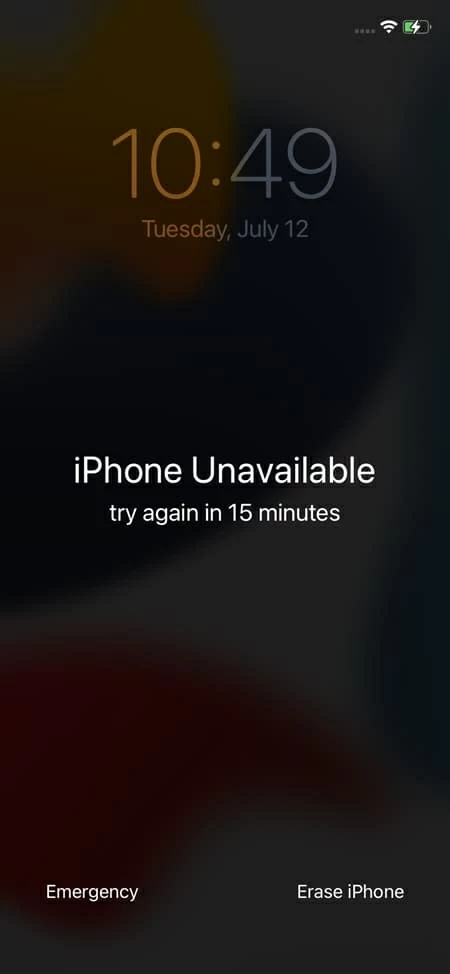
A continuación, su iPhone mostrará una alerta para asegurarse de saber que esto va a borrar todo su contenido y configuración en este dispositivo. Para confirmar la opción Borrar iPhone, toque nuevamente.
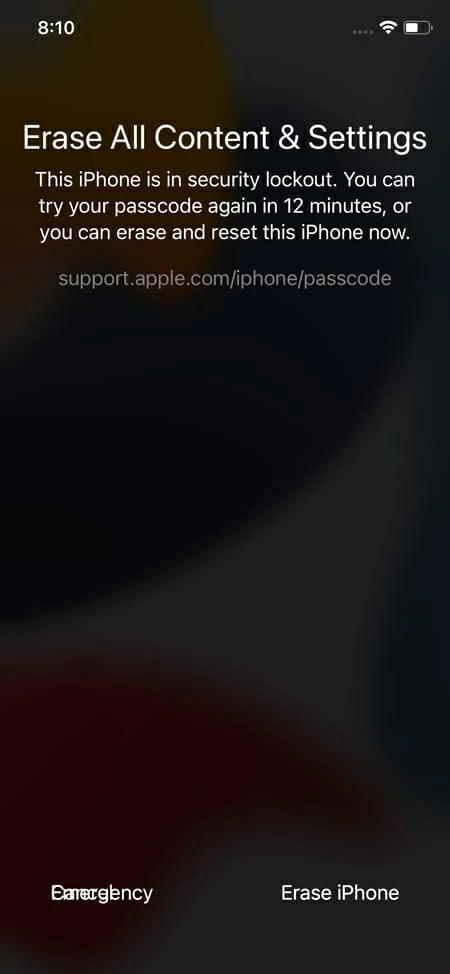
Por último, se le pedirá que cierre de su cuenta de Apple. Ingrese su contraseña a su ID de Apple y deje que comience el proceso de borrado.
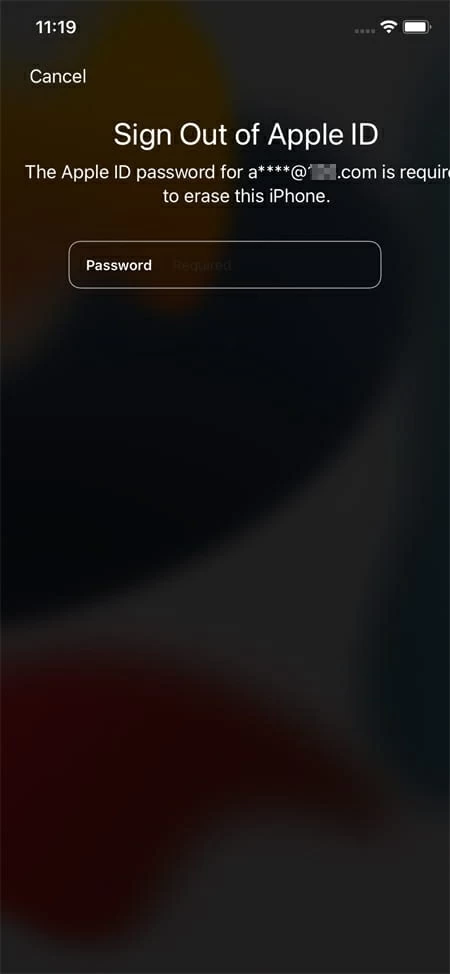
Después de eso, el iPhone bloqueado se restablecerá por completo. No más alerta de bloqueo de iPhone no disponible o bloqueo de seguridad en la pantalla de bloqueo. Puede usar su iPhone nuevamente después de la configuración. Y si tiene una copia de seguridad reciente de los datos de su iPhone que desea reemplazar, puede optar por restaurar los datos de la copia de seguridad o descargar cualquier cosa que haya guardado previamente en su iCloud.
Corrige el iPhone no disponible sin contraseña de Apple ID
Por lo tanto, la opción Borrar iPhone solo aparece en la pantalla no disponible cuando su iPhone ejecuta iOS 15.2 o superior. Si el iPhone bloqueado que desea restablecer está ejecutando una versión anterior de iOS, entonces el método Borrase iPhone no será opcional para usted.
Alternativamente, puede usar otra herramienta eficiente, el desbloqueador de iPhone, para realizar fácilmente un reinicio de fábrica en su iPhone no disponible sin usar su ID de Apple y su contraseña. De hecho, funciona con todos los modelos de iPhone, y puede borrar y restablecer cualquier dispositivo iOS bloqueado sin importar la versión iOS que su iPhone haya instalado.
Instale el desbloqueador de iPhone en su computadora para restablecer un iPhone no disponible sin contraseña.
1. Iniciarlo en su Mac o PC con Windows. Seleccione borrar el código de contraseña para comenzar.
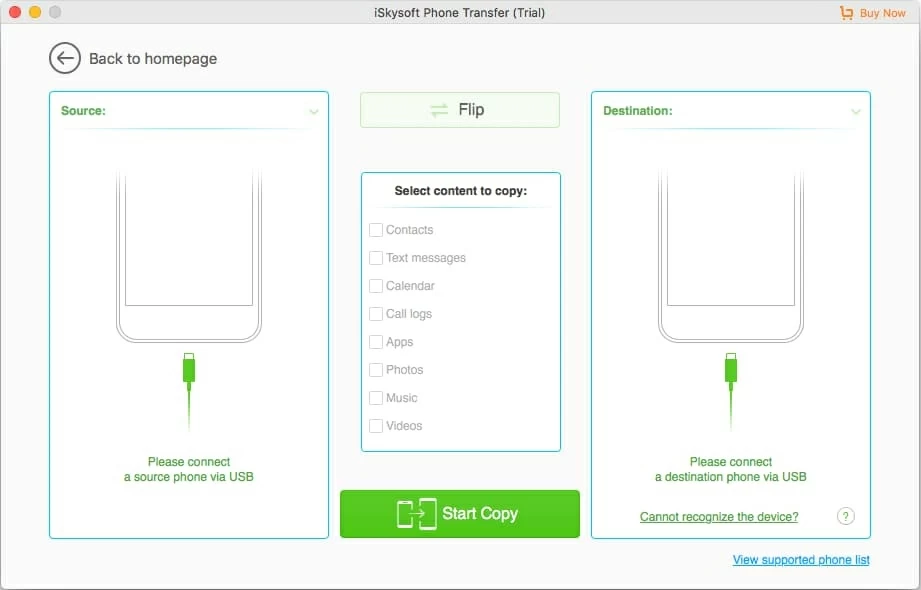
2. Conecte el iPhone no disponible con el cable USB y siga las instrucciones en la pantalla para poner su iPhone en su modo de recuperación.
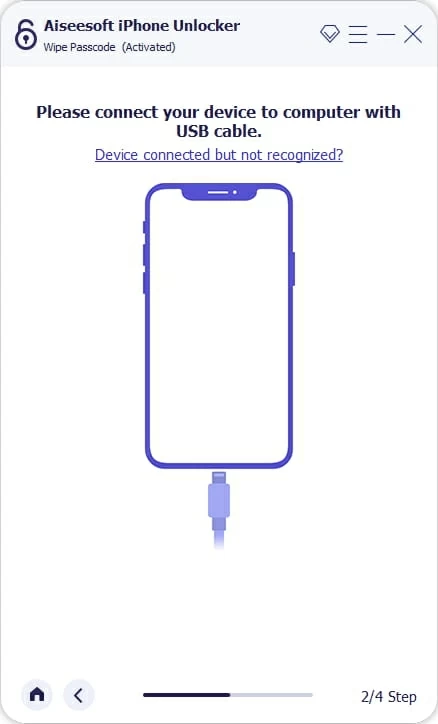
También puede hacer clic en el indicador subrayado para forzar su iPhone bloqueado en modo de recuperación. Esto es para garantizar que su computadora pueda reconocer con éxito el dispositivo iOS no disponible.
3. Una vez conectado, verifique la información de su dispositivo y haga clic en el botón Inicio para continuar. Luego deje que el desbloqueador de iPhone descargue el firmware iOS apropiado para que su iPhone se reinicie.

4. Cuando se descarga el firmware, el iPhone no disponible está listo para el reinicio. Así que aquí, ingrese '0000' cuando aparezca la ventana emergente. Confirme su decisión haciendo clic en el botón Desbloquear.
Antes de desbloquear:
- Eliminar la pantalla de bloqueo negro no disponible borrará todos sus datos y restablecerá su iPhone a su configuración de fábrica. Además, su iPhone instalará el último iOS cuando esté desbloqueado.
- Puede restaurar sus datos de una copia de seguridad previamente creada después de desbloquear.
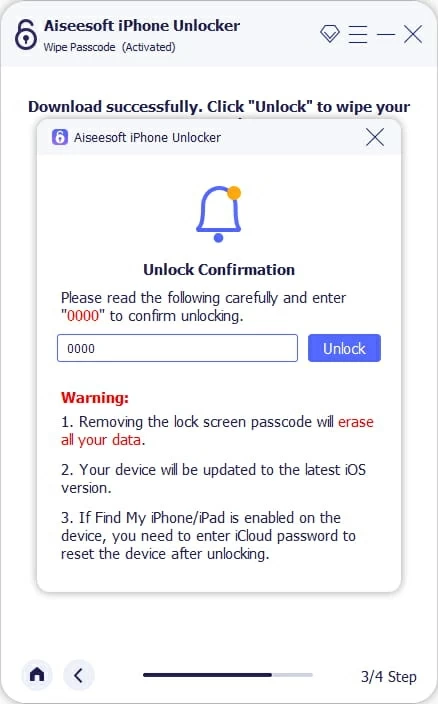
Espere a que termine la barra de progreso. Después de eso, su iPhone se restablecerá por completo. El iPhone no disponible se eliminará de su pantalla de bloqueo. Una vez que se complete la configuración, puede volver a entrar en la pantalla de inicio de su iPhone.
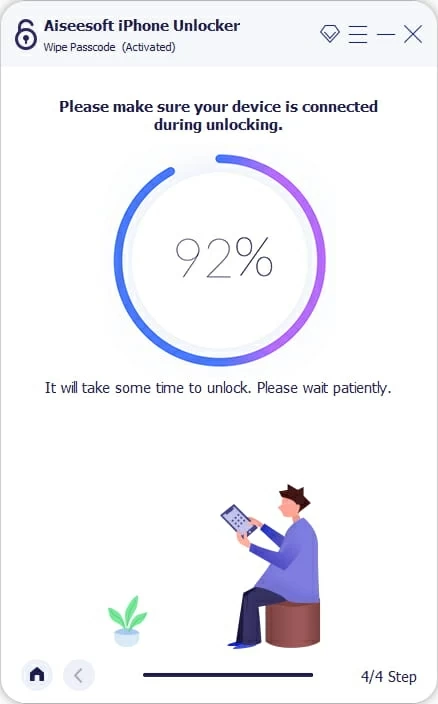
Use iTunes para restablecer la fábrica para el iPhone no disponible cuando se bloquee
Si tiene instalado iTunes o Finder en su computadora, puede borrar fácil y rápidamente el mensaje no disponible para iPhone desde la pantalla de bloqueo. Para continuar con eso, deberá poner su iPhone de bloqueo de seguridad en modo de recuperación para borrar todos sus datos y restablecer el dispositivo.
Para comenzar:
- Si está utilizando MacOS Catalina (10.15) o arriba: haga clic en Finder para crear una nueva ventana.
- Si su computadora ejecuta MacOS 10.14 o antes, o Windows: Abra iTunes.
1. Cuando se abre iTunes o Finder, apague el teléfono no disponible.
2. Obliga a su iPhone a habilitar el modo de recuperación para que pueda realizar un reinicio duro:
- Para los modelos de iPhone 8 y iPhone más nuevos: siga presionando el botón de encendido.
- Para el iPhone 7 /7 Plus, presione el botón de volumen hacia abajo por un momento.
- Para los modelos de iPhone 6s y más antiguos, presione y mantenga presionado el botón de inicio.
Recuerde presionar el botón correcto mientras conecta rápidamente su teléfono a la computadora. No lo dejes ir antes de ver la pantalla del modo de recuperación.
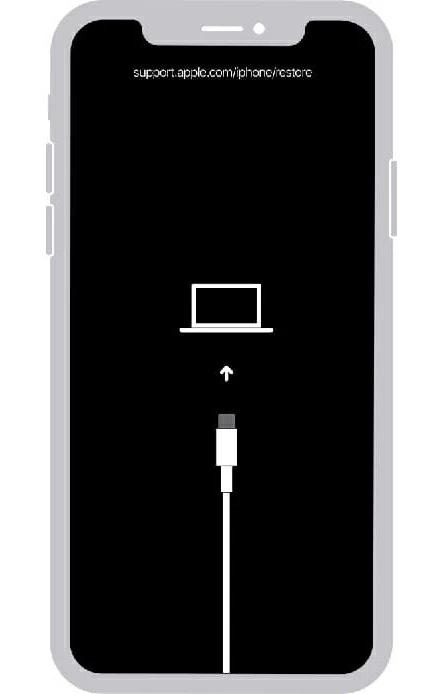
3. ITunes o buscador aparecerán un cuadro de mensajes tan pronto como su iPhone esté en modo de recuperación.
4. Se le darán las dos opciones: restaurar o actualizar. Para restablecer la fábrica del iPhone bloqueado no disponible, seleccione Restaurar aquí.
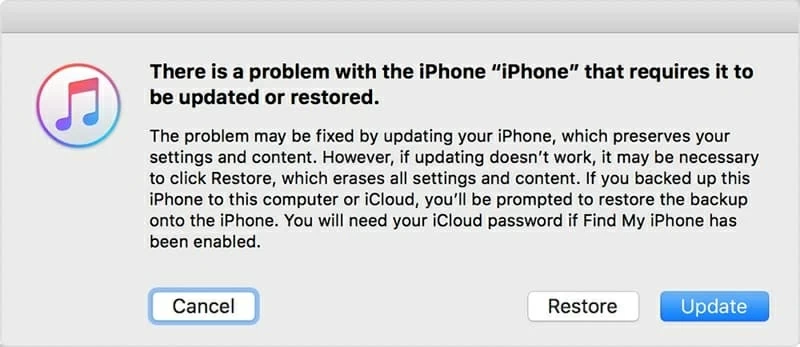
5. Confirme para aplicar la opción Restaurar. Y deja que tu iPhone pase por el reinicio.
Borrará todo su contenido y configuración junto con la pantalla de bloqueo. Cuando esté listo, su iPhone se reiniciará y puede configurarlo nuevamente cuando aparezca la pantalla de Hello.
Fábrica restablecer un iPhone usando iCloud Find My
Cuando está bloqueado de un iPhone no disponible y no tiene una computadora cerca, esto es cómo restablecer su iPhone sin contrabajo y computadora:
Si habilitó previamente la función Buscar mi función en el iPhone no disponible, recuerde que siempre puede usarla para localizar de forma remota y restablecer el iPhone bloqueado en el sitio web de iCloud. La opción debe estar disponible si tiene otro dispositivo Apple que usa la misma ID de Apple para autenticarse. Asegúrese de que el dispositivo bloqueado esté conectado a la red celular o Wi-Fi.
RELATED: Cómo restablecer de fábrica un iPhone sin código de acceso – aplica a todos los modelos
- En otro dispositivo Apple, visita icloudy inicie sesión en su cuenta de Apple.
- Seleccione Buscar mis opciones.
- Haga clic en todos los dispositivos en la parte superior. Elija el iPhone bloqueado no disponible de la lista.
- Elija Borrar iPhone y confirmar.
- Para la seguridad, iCloud le enviará un código de verificación a uno de sus otros dispositivos Apple. Cuando obtenga el código, ingrese para verificar.
- Una vez hecho esto, el borrado se realizará automáticamente en el dispositivo iOS no disponible.
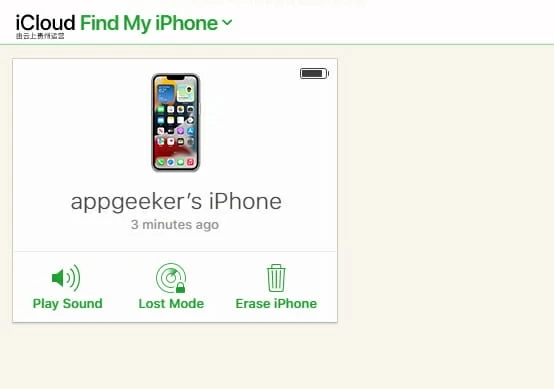
Preguntas frecuentes:
¿Puedo desbloquear mi iPhone sin borrar mis datos cuando dice que el iPhone no está disponible?
El iPhone no disponible o el bloqueo de seguridad es una nueva característica adjunta a iOS 15.2 y superior. Le permite borrar y restablecer un iPhone bloqueado sin contraseña o usar una computadora. Desafortunadamente, la única opción para pasar por alto la pantalla no disponible para iPhone y desbloquear su iPhone cuando se olvide PassCode es borrar su iPhone y devolverlo a la configuración de fábrica.
¿Cuánto tiempo durará la pantalla del iPhone no disponible?
Después de ingresar varios códigos de acceso incorrectos en una fila, recibirá un mensaje de iPhone no disponible en la pantalla de bloqueo de su iPhone. Para seis intentos incorrectos, aparece la alerta de 'iPhone no disponible en 1 minuto'. Si sigue intentando pero no se desbloquea, verá 'iPhone no disponible, intente nuevamente en 5 minutos'. Luego, el octavo intento durante 15 minutos y el décimo durante una hora. Si no puede ingresar el código de acceso correcto después de eso, su iPhone lo bloqueará por completo. No tendrá más remedio que hacer un restablecimiento completo de fábrica para recuperar el acceso.
¿Puedo restaurar mis datos si reinicio mi iPhone no disponible?
Puede restaurar todo su contenido y configuración desde una copia de seguridad a su dispositivo borrado si ha creado una copia de seguridad de su iPhone recientemente. Después del reinicio, su iPhone se reinicia. Puede deslizar la pantalla de Hello y seguir las instrucciones para configurar manualmente. Cuando llegue a la pantalla de aplicaciones y datos, puede optar por restaurar sus datos desde una copia de seguridad de iCloud o desde su Mac o PC. De esta manera, puede recuperar sus datos desde donde respaldó su iPhone.
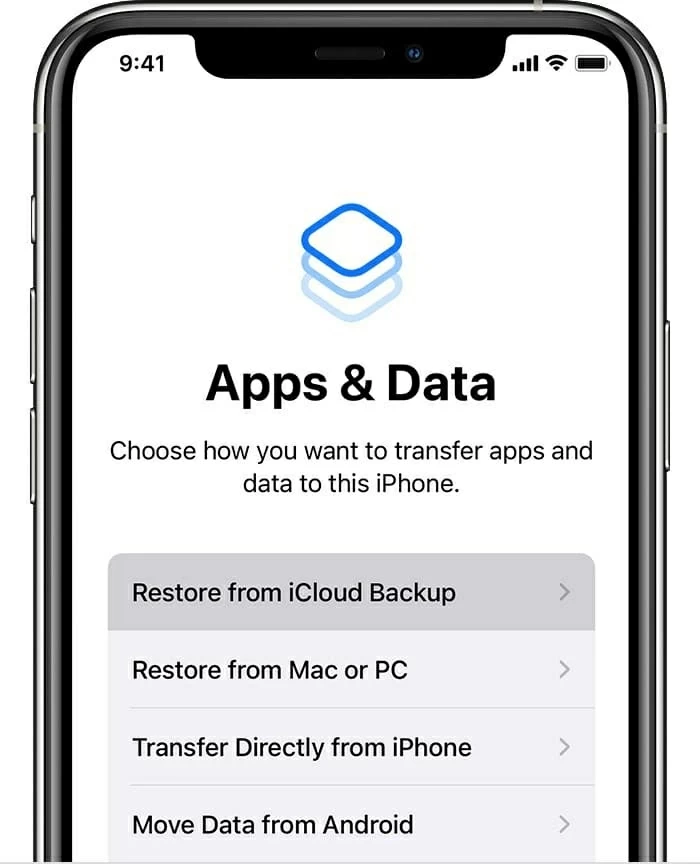
Artículos relacionados
Cómo arreglar el iPhone 12 cuando dice 'iPhone no disponible'
Qué hacer cuando el iPhone 8 no está disponible
